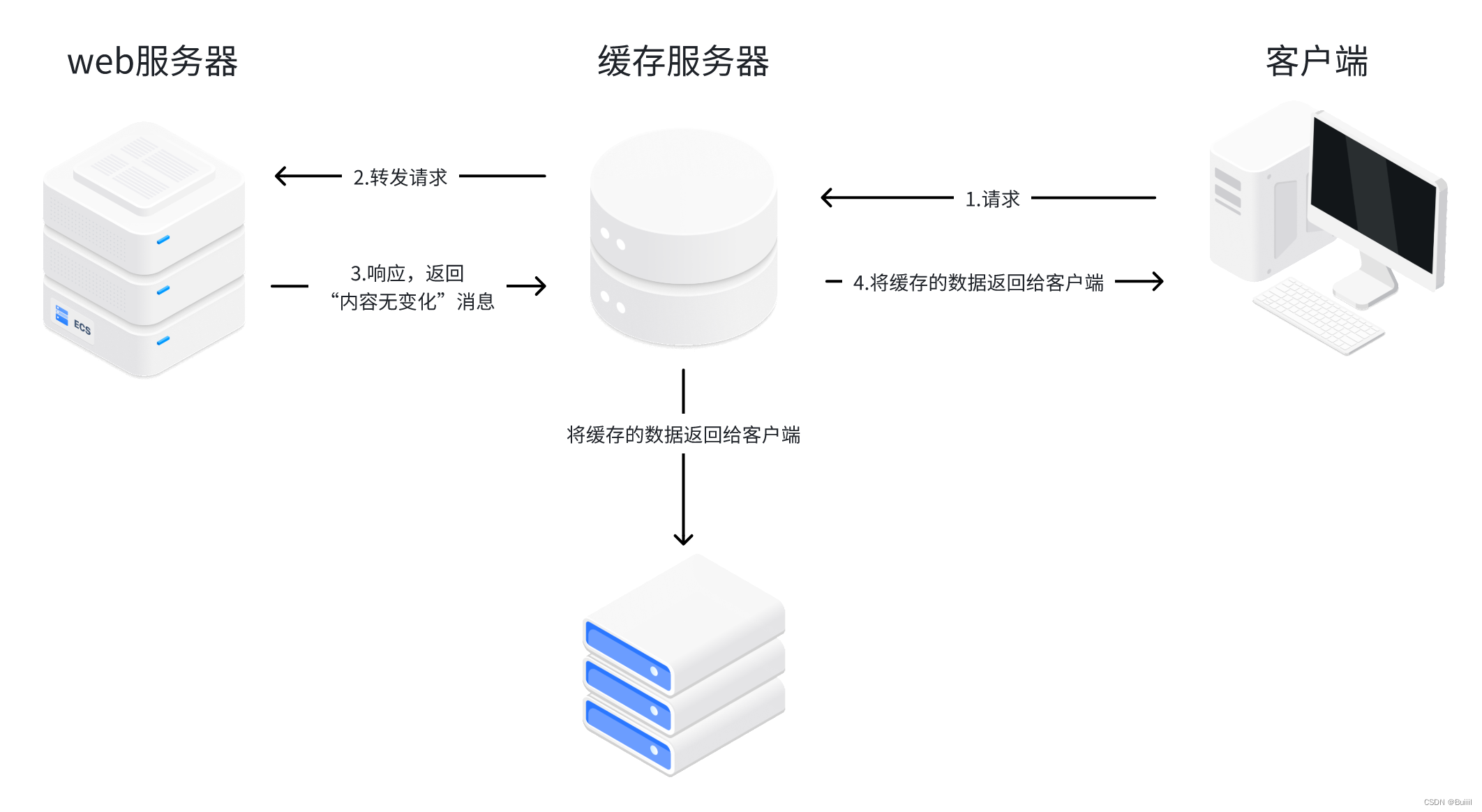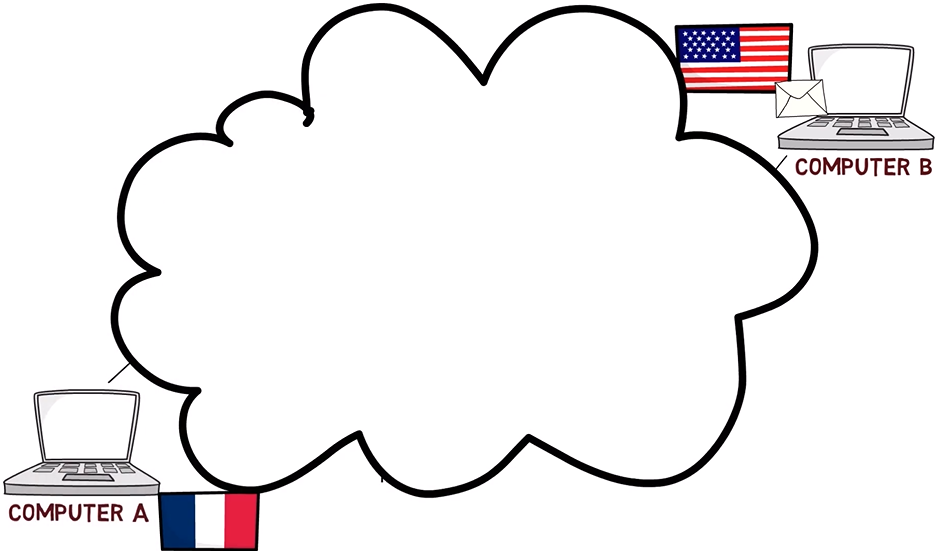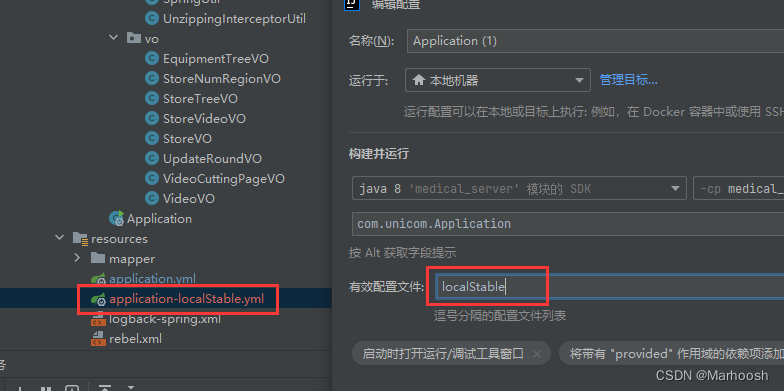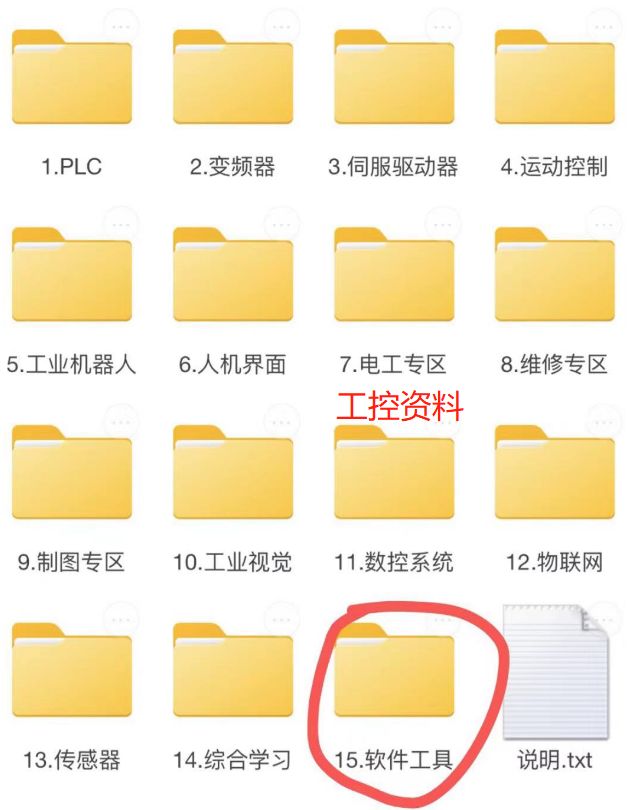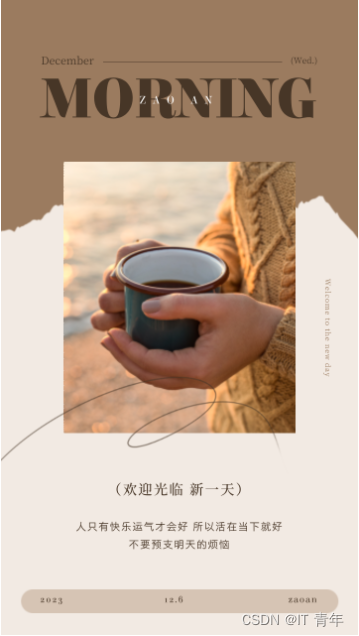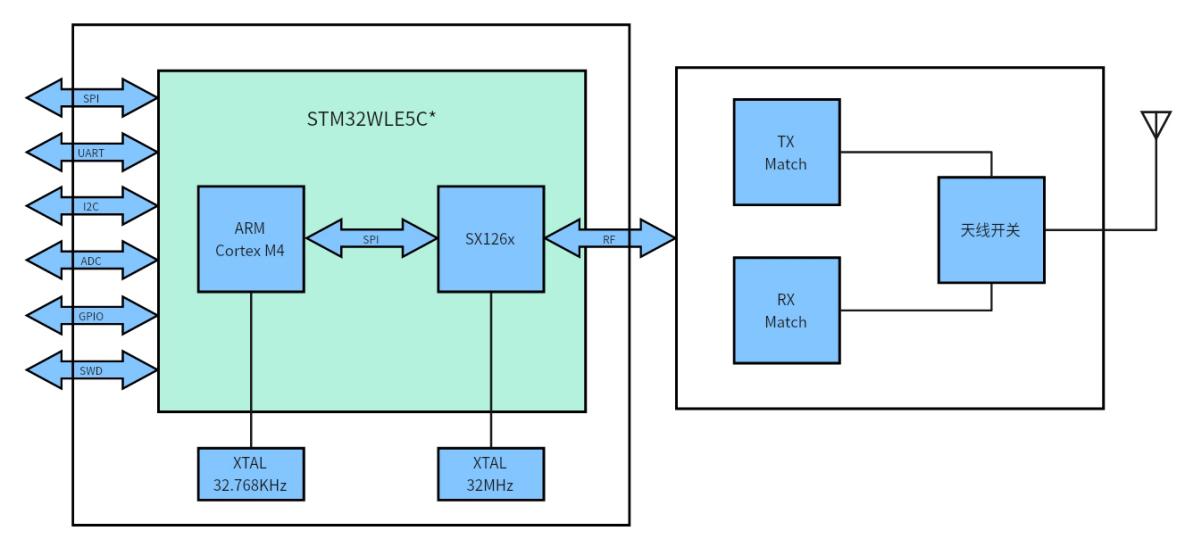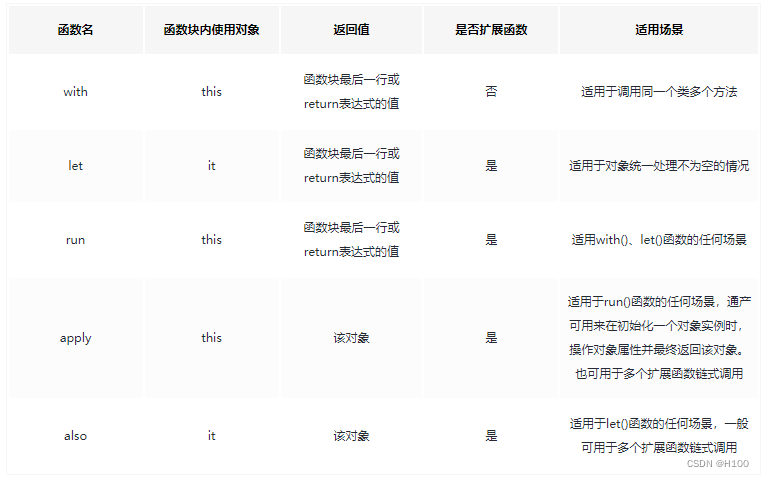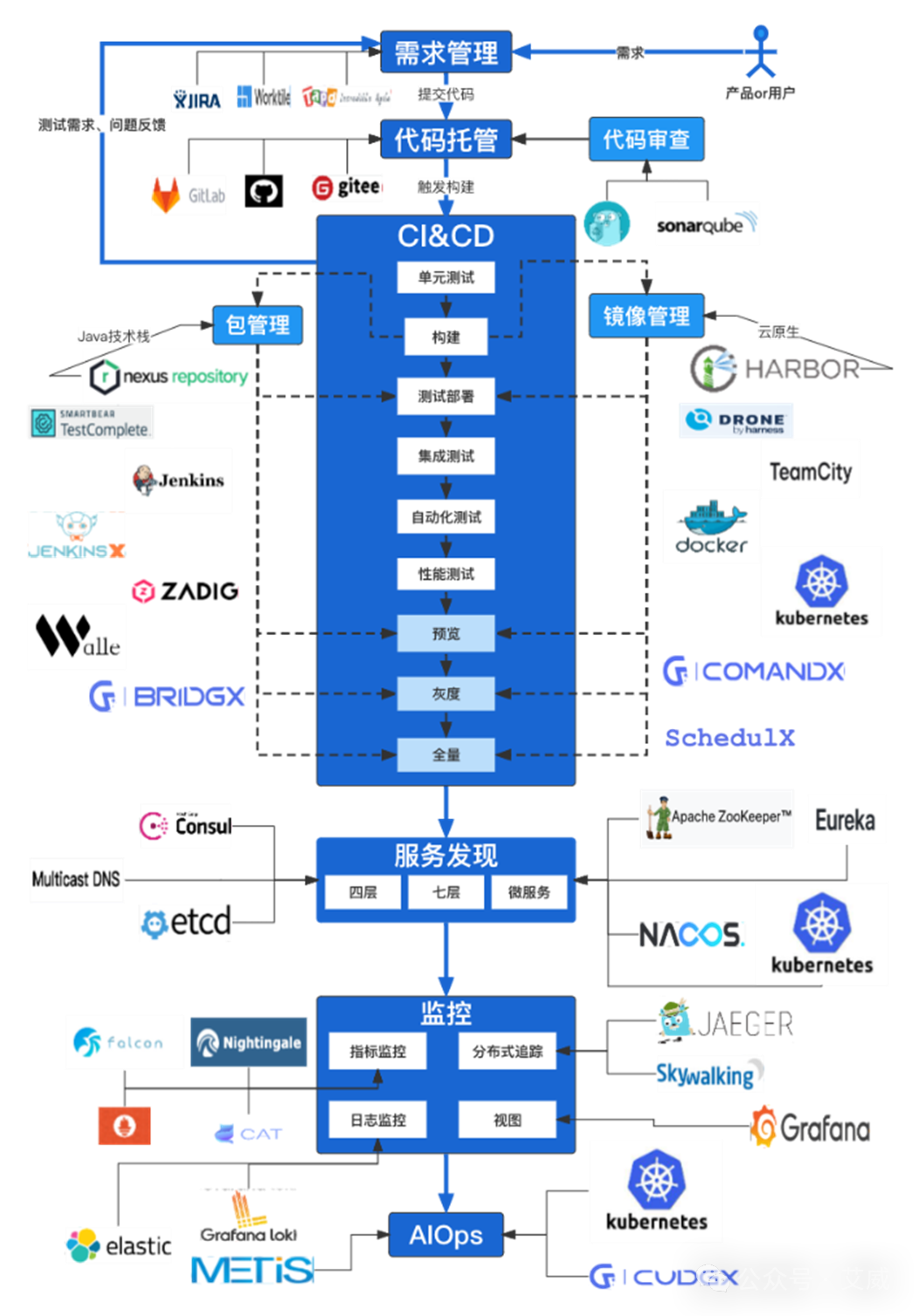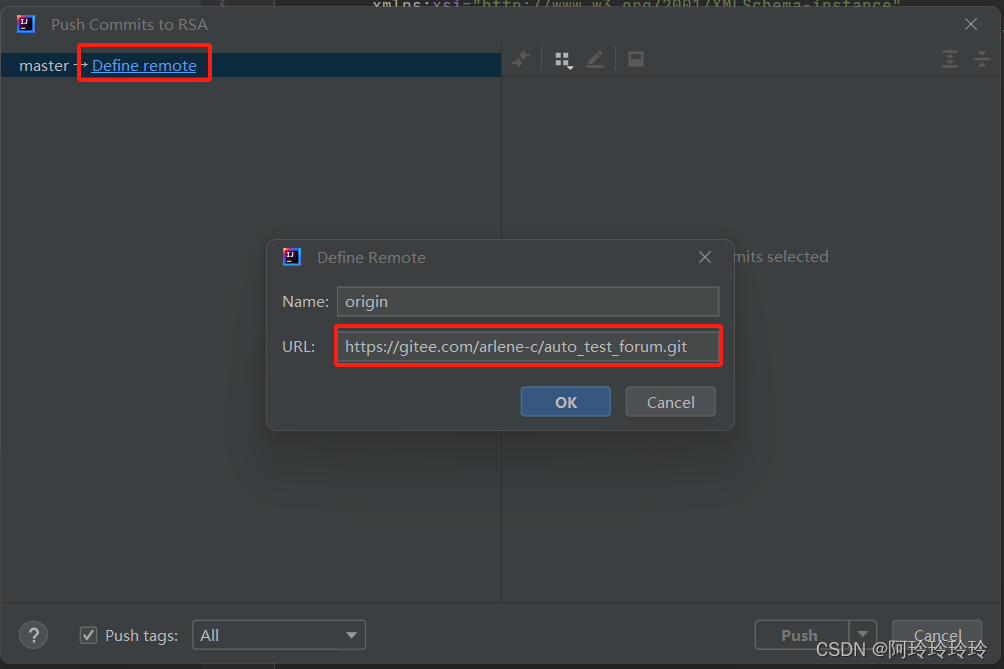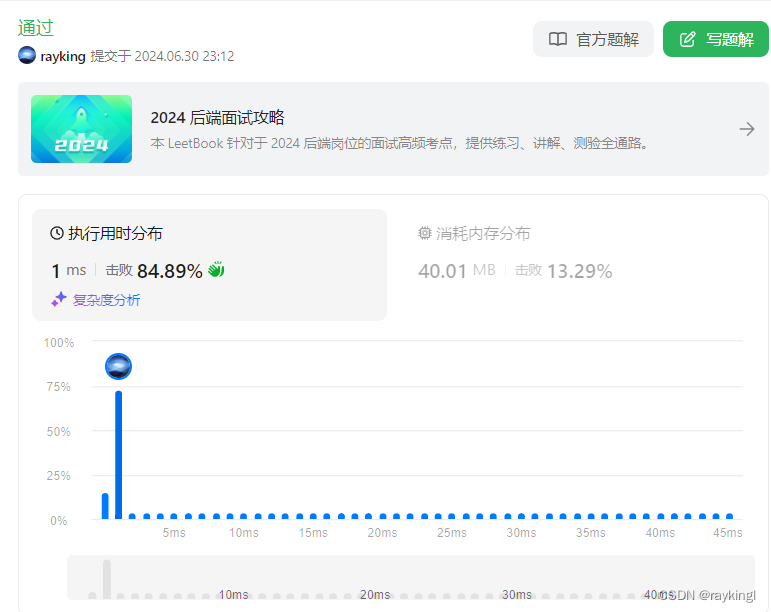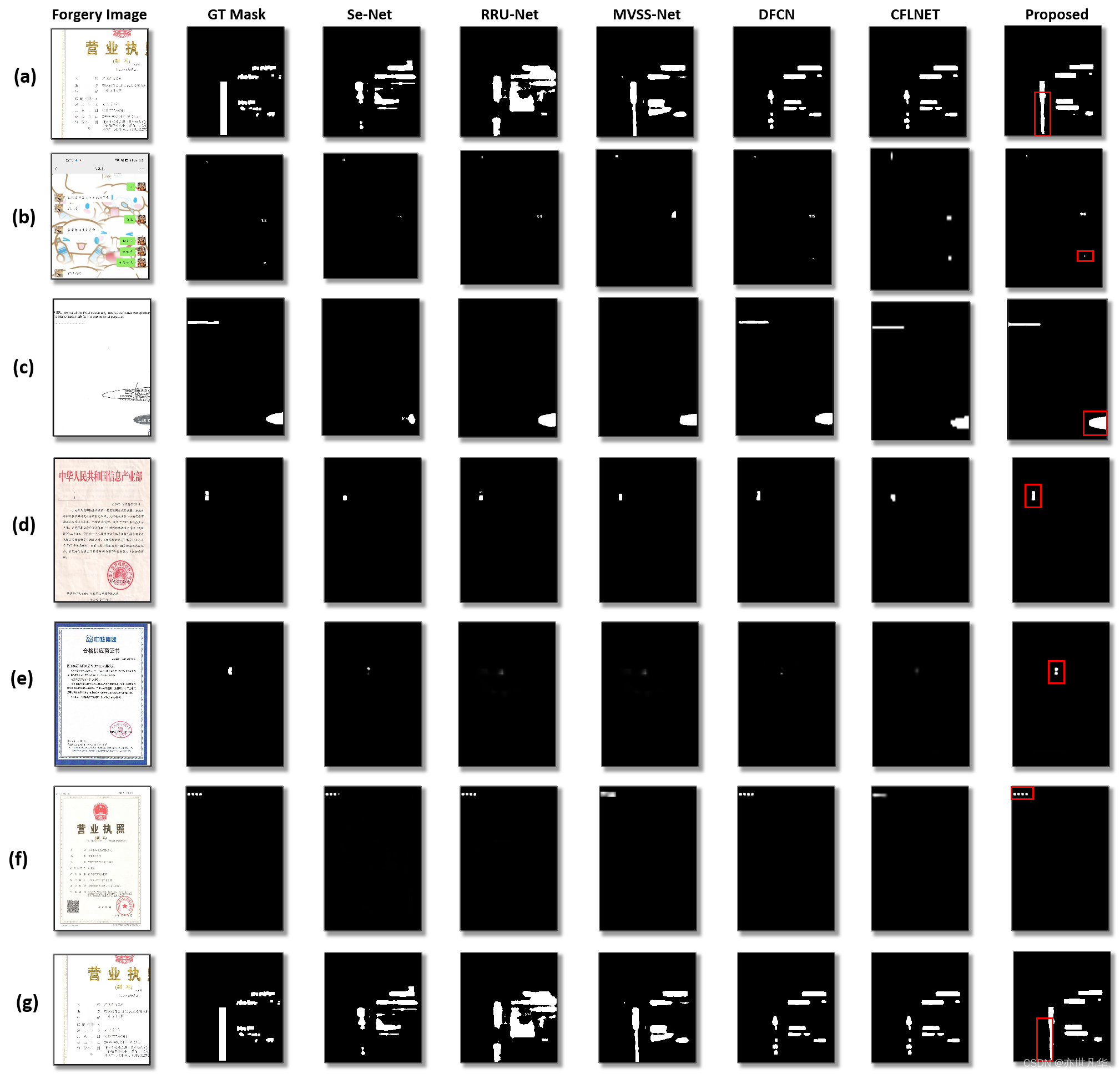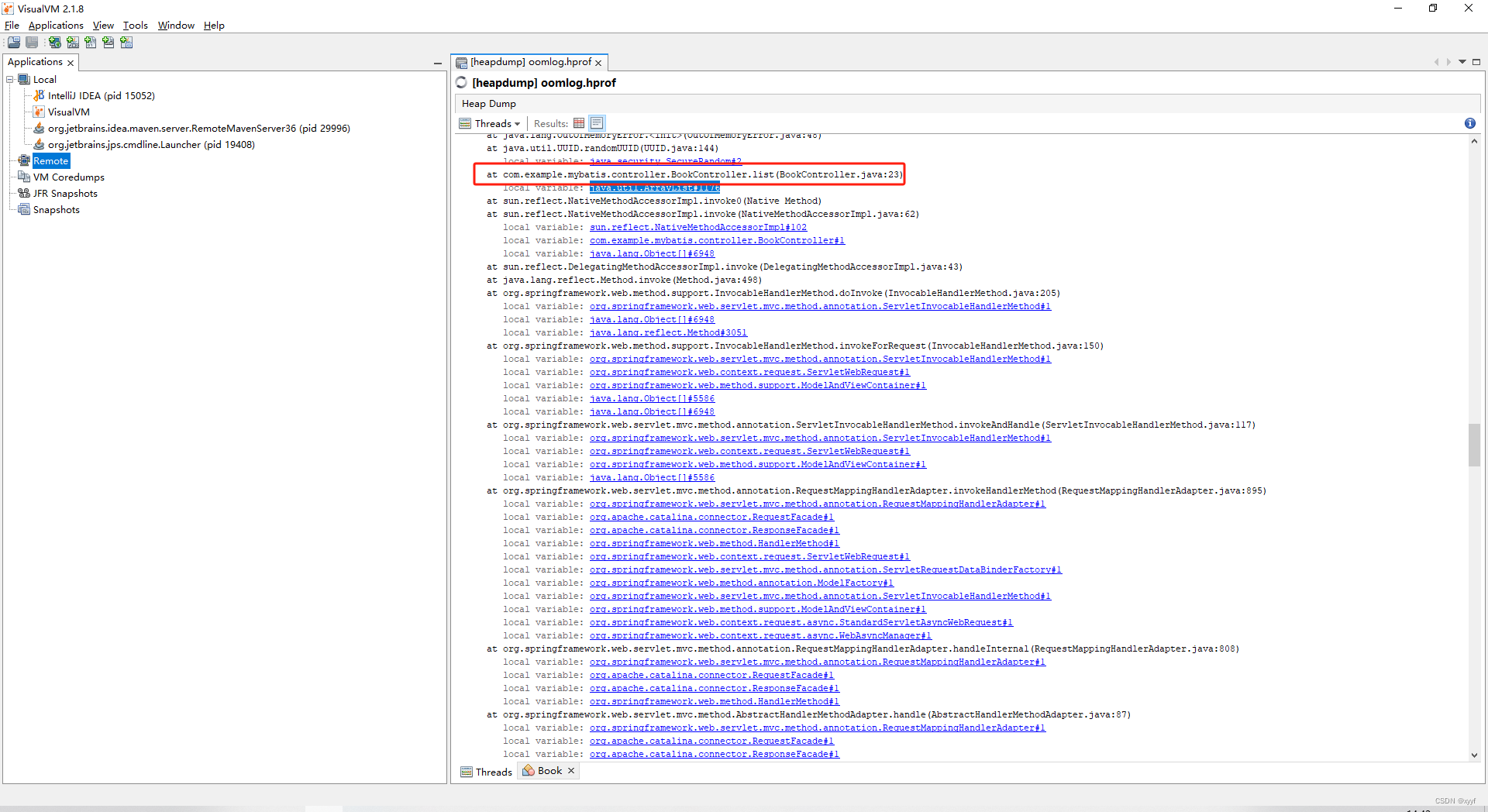大家好,才是真的好。
首先,说一个消息,2024年6月25号HCL发布了一则公告,就是从2024年12月10号开始结束Notes/Domino 11.0.x版本的市场订单申请,从从2025年6月26号开始停止对Notes/Domino 11.0.x版本的产品技术支持,当然扩展支持持续到2026年6月26号,建议所有产品用户升级到12.0.2FP4或14.0.1FP1版本,如下图:
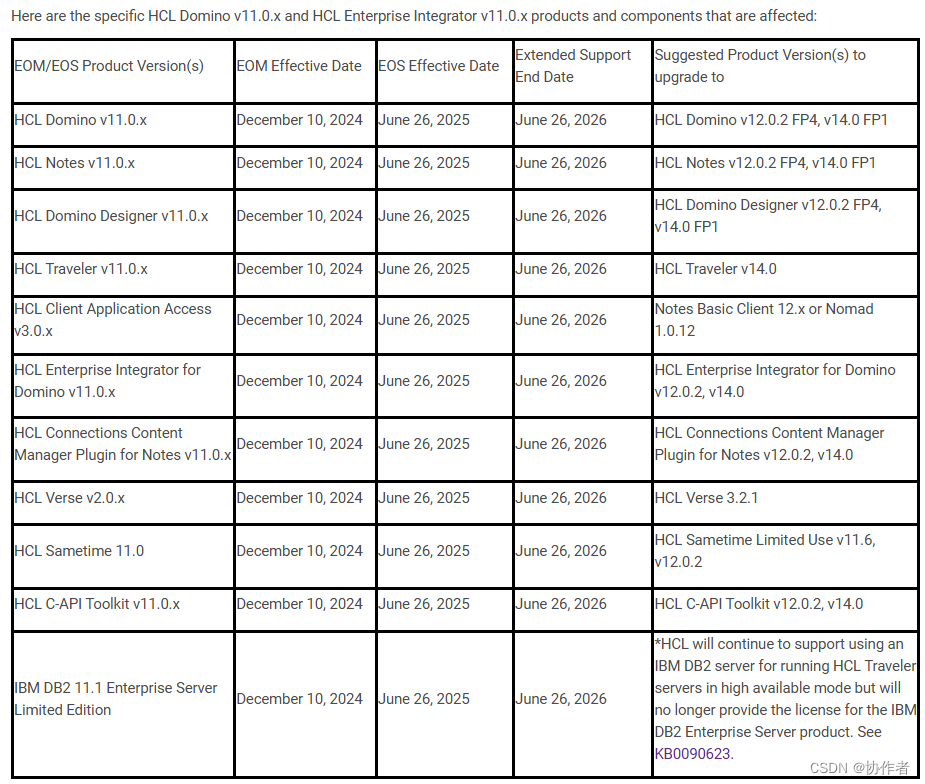
不仅包含Notes/Domino ,还有相应版本的HEI 11.0.x、Verse 2.0.x、Traveler 11.0.x,还有Sametime 11.0.x等。
Notes/Domino 10是2018年年末发布的,并使用IBM品牌命名,于今年六月结束产品技术支持;而Notes/Domino 11.0.x版本是第一次用HCL品牌命名的产品,发布于2019年年末,这两个版本产品的生命周期都是六年,而R9.0.x从2013年发布,一直支持到2024年,嗯,有将近12年。
今天我们还是重点讲讲Notes/Domino 12.0.x版本开始的、可以上传头像的选项。
这个在个人文档中有个头像的设置地方,我一直有上传,但没看到哪里能显示:
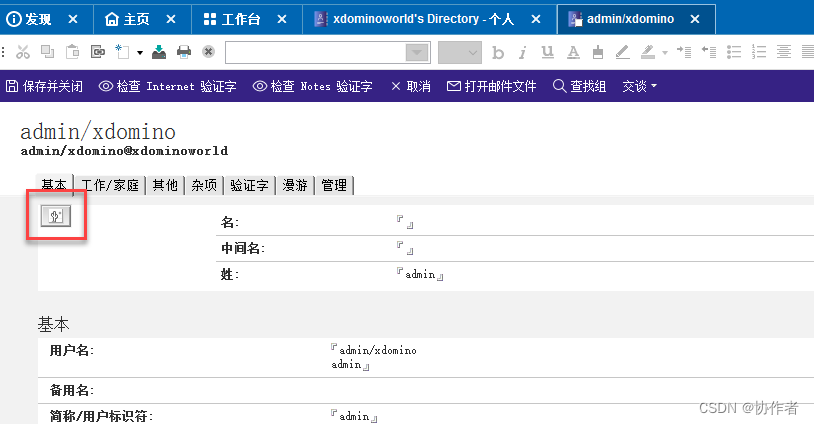
直到我用了Verse(Webmail)之后——
还记得吗?从Domino 14开始,Verse、Nomad、OnTime等组件都包含在Domino安装包里面,只要勾选即可安装并使用,所以如果你勾选了Verse,就可以直接通过浏览器来打开Verse了,右边就能显示自己的头像,如下图所示:
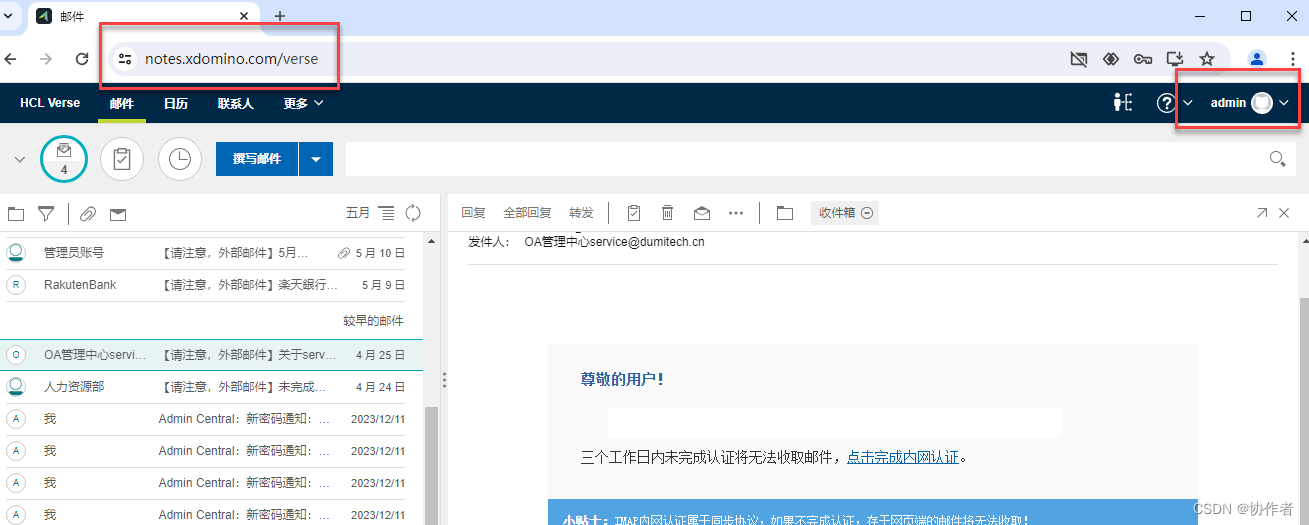
但是不少人说,还得改Domino个人文档,这个用户不会,管理员也挺忙的……
其实这里也可以自己上传,方式是点击右上角个人位置,选择“更改我的照片”选项,如下图:

然后点击上传即可:
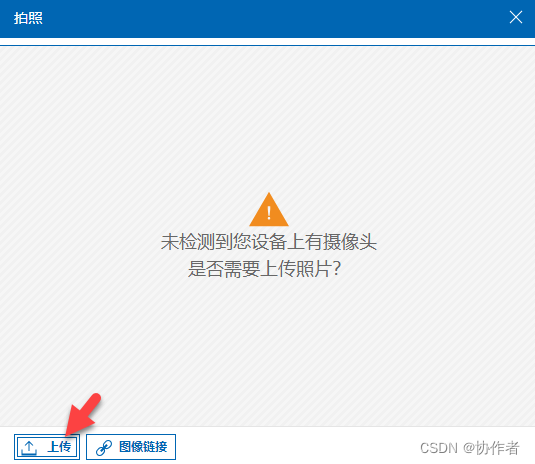
这样Verse的右上角就出现你的个人头像:

Domino中的目录个人文档里面也会出现你上传的个人头像:
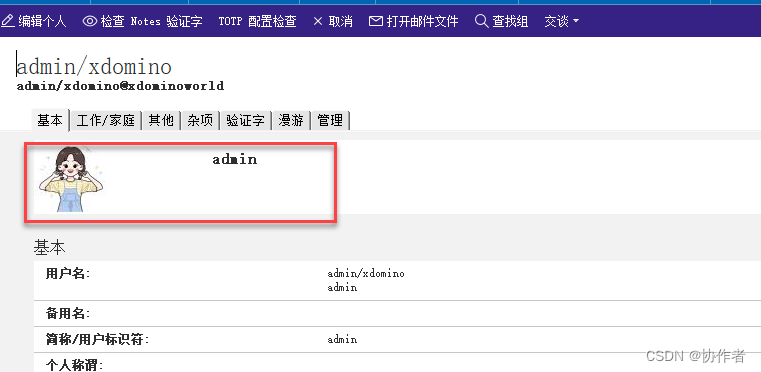
其实,不仅这里能用,如果你有Sametime等,使用Domino作为LDAP目录,也可以看到此处的头像。
等等,有人问,为什么我的Verse里面上传不了图片?
这个提问的人没有开玩笑,毕竟是我自己问的。因为默认Verse不会开启这个选项。
要开启的话,必须在notes.ini中加一条语句
VOP_GK_FEATURE_230=1
比如使用命令set config VOP_GK_FEATURE_230=1即可设置。
支持上传的图像类型包括 JPEG、GIF、BMP、WBMP 和 PNG;要控制上传的图片最大大小,可以找到服务器文档下列位置进行设置:

再重启或更新一下http任务即可生效。
相信随着产品的更新增强,处处都可以看到同一位置设置的头像图片。
今天我们就介绍到这里吧。
最后欢迎搜索公众号“协作者”来关注我。

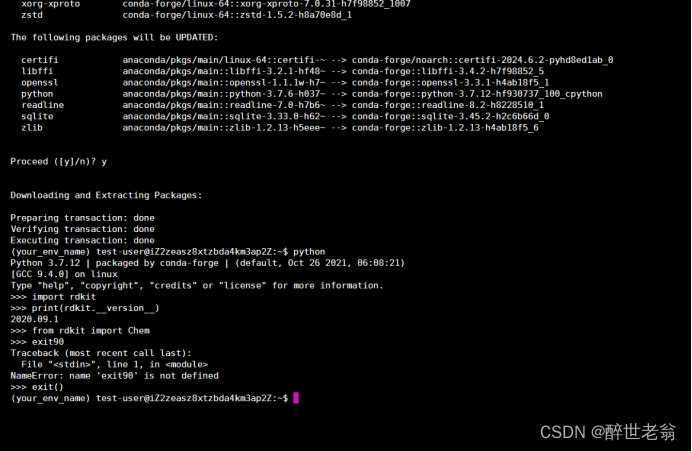

![[快易签]免越狱苹果签名工具快易签自用证书签名教程学会了可签一切应用](https://img-blog.csdnimg.cn/img_convert/3e11fc4789b0d61bc752e4b2404e177f.png)